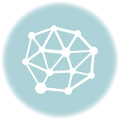PC作業を効率化する便利なショートカットキー
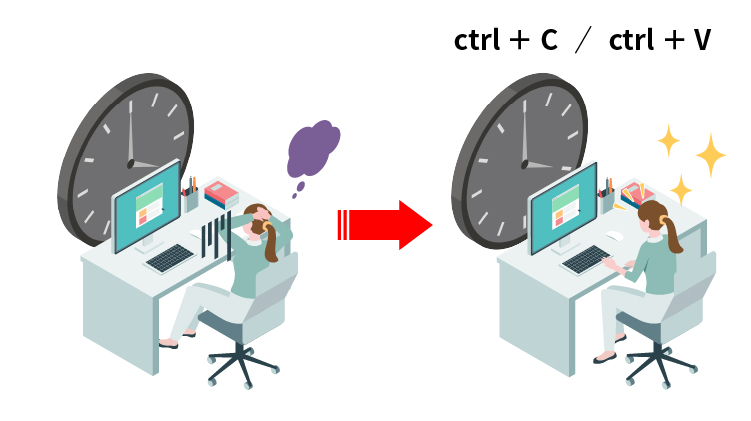
皆さんはPCでの作業にショートカットキーを利用していますか? マウスを使って同じ操作をすることも可能ですが、「作業をしていて思っていたよりも時間がかかってしまった」なんて経験はありませんか? そこで今回は、WindowsおよびMacユーザー向けに、日常的な作業に役立つ便利な ショートカットキーを紹介します。
Windows
【Windowsキー + D】: デスクトップに切り替える
作業中のウィンドウを最小化して、デスクトップに素早くアクセスできます。再び 作業を始めたいときに便利です。
【Ctrl + C / Ctrl + V】: コピーと貼り付け
「Ctrl + C」 テキストやファイルをコピーすることが出来ます。
「Ctrl + V」 コピーしたものを任意の場所に貼り付けることが出来ます。
【Ctrl + X】: 切り取り
選択したものを切り取ります。「Ctrl + V」で任意の場所に貼り付けが可能です。
【Alt + Tab】: アプリケーションの切り替え
複数のアプリケーションを同時に使用しているときに、素早く切り替えるための便 利なキー操作です。
【Windowsキー + L】: ロック画面に移動
作業中にPCを離れるときにセキュリティを確保するため、瞬時に画面をロックすることができます。
【Ctrl + Shift + Esc】: タスクマネージャーを開く
タスクの管理や不要なプロセスの終了を素早く行うためのショートカットキーで す。
【Ctrl + A】: 全てを選択
フォルダー内のファイルやテキスト全体を一括で選択するためのショートカット キーです。
【Shift + Windows + S】:スクリーンショットを撮る
表示されている画面のスクリーンショットを撮ることが出来ます。
「四角形の領域切り取り」「フリーフォーム領域切り取り」「ウィンドウの領域切り取り」「全画面表示の領域切り取り」など撮り方を選べます。
Mac
【Command + Mission Control】: アプリケーションウィンドウを表示
デスクトップ全体のアプリケーションウィンドウを一覧表示し、迅速に切り替える ことができます。
または、「Command + M」で現在開いているウィンドウを最小化してデスクトッ プに戻ることもできます。
【Command + C / Command + V】: コピーと貼り付け
Windowsと同様に、Macでもこれらのショートカットキーでコピーと貼り付けが行 えます。
【Command + Tab】: アプリケーションの切り替え
起動しているアプリケーションを素早く変更することが出来ます。 Commandキーを押したままtabキーでアプリケーションを選択できます。
【Control + Command + Q】: スリープモードに入る
画面をロックするのと同様に、素早くスリープモードに入るためのショートカット キーです。
【Command + A】: 全てを選択
フォルダー内のファイルやテキスト全体を一括で選択するための便利なショート カットキーです。
【Command + shift + 3】: スクリーンショットを撮る
Windowsと同様に表示されている画面のスクリーンショットを撮ることが出来ます。
まとめ
今までクリックなどで行っていた操作がキーボードから手を放さずに作業できる点 など、作業効率がとても良くなる可能性がショートカットキーにはあります。
私自身、画像や文章のコピペからフォルダーの一括、個別選択やサイト内での検索など様々な場面でショートカットキーを使用しています。ショートカットキーは、使ってみて便利だと感じたものだけでも使いながら慣れて いくようにすると、活用ができるようになってきますよ。
ぜひ今回の記事を参考にショートカットキーの活用にチャレンジしてみてください。
オフィスグルーはホームページ制作後のお悩みにも柔軟に対応いたします。
是非お気軽にご連絡下さい。